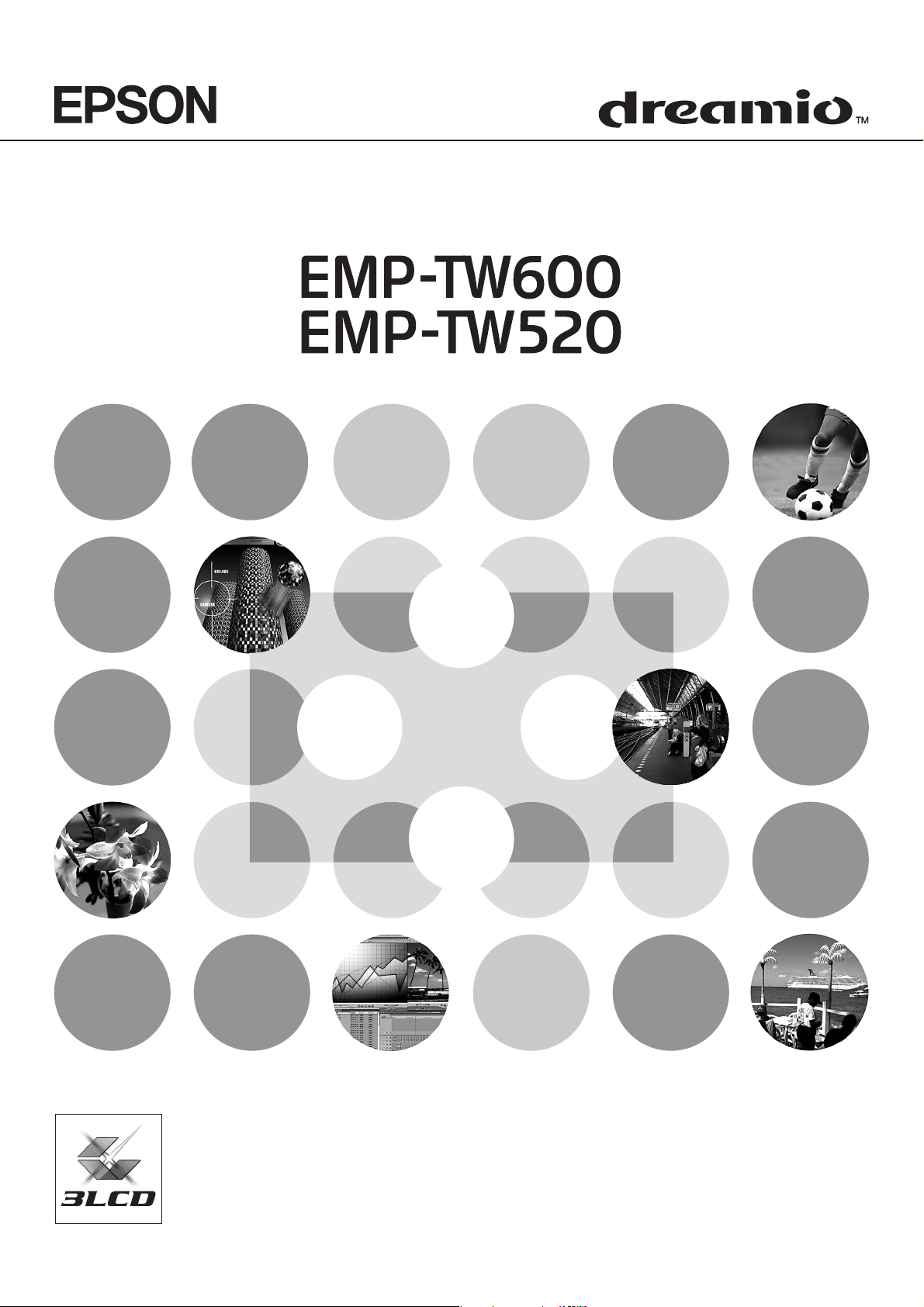
Projektor domowy
Przewodnik użytkownika
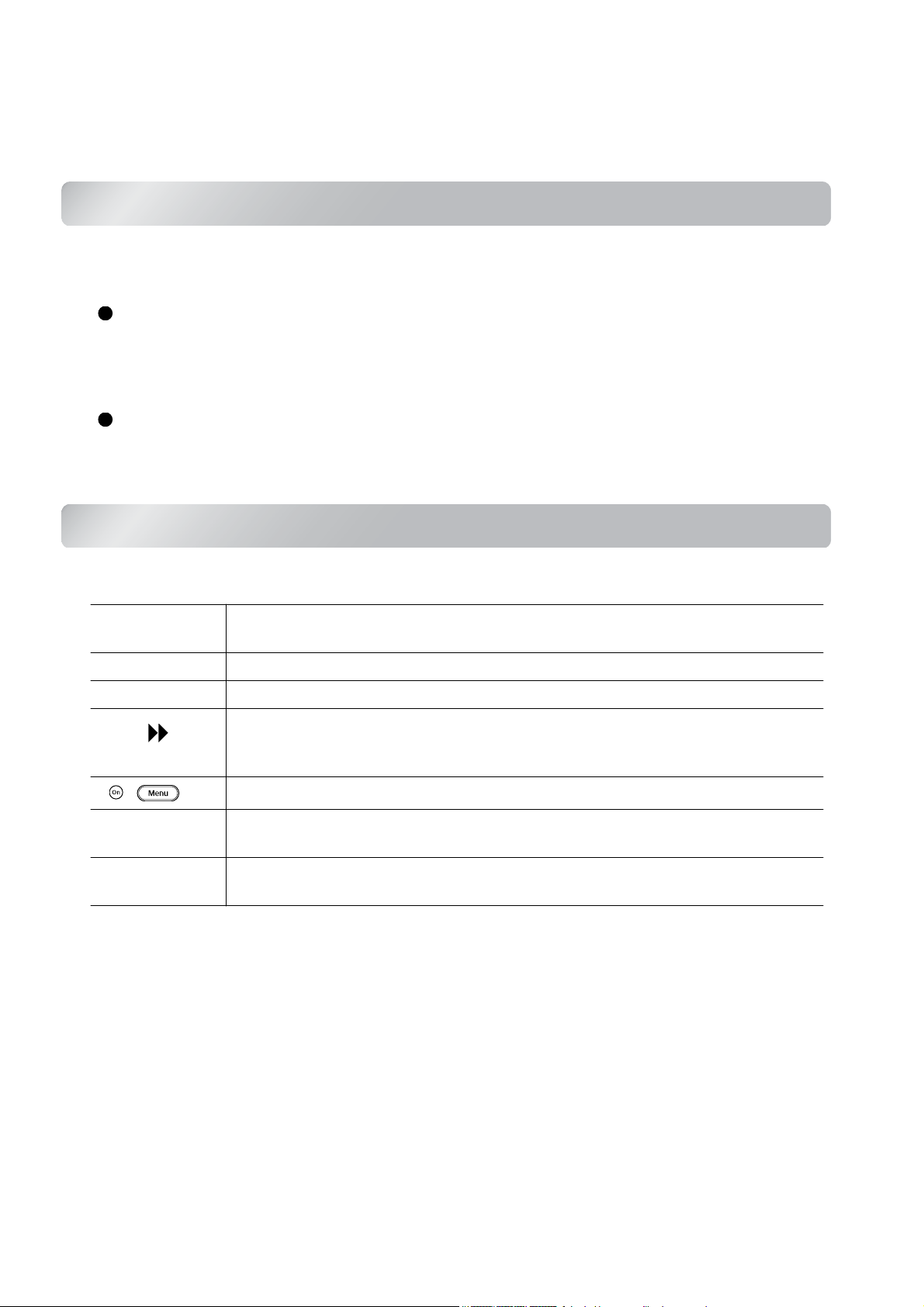
Informacje o instrukcjach i użytej notacji
Typy instrukcji
Dokumentacja tego projektora marki EPSON obejmuje następuj ące dwie instrukcje. Z instrukcji tych
korzystaj w następującej kolejności.
1
Instrukcje dotyczące bezpieczeństwa/Warunki gwarancji światowej
Ta instrukcja zawiera informacje na temat bezpiecznego korzystania z projektora, broszurę z warunkami
gwarancji światowej i arkusz kontrolny do rozwiązywania problemów.
Z instrukcją tą należy zapoznać się dokładnie przed użyciem projektora.
2
Przewodnik użytkownika (ta instrukcja)
Niniejszy Przewodnik użytkownika zawiera informacje na temat instalowania projektora, podstaw
obsługi, korzystania z menu konfiguracji, rozwiązywania problemów i konserwacji.
Notacja używana w niniejszym Przewodniku użytkownika
Informacje ogólne
cPrzestroga:
Wskazuje procedury, które należy wykonać prawidłowo, aby uniknąć obrażeń ciała
i uszkodzeń projektora.
QWskazówka: Wskazuje przydatne informacje dodatkowe i porady dotyczące danego tematu.
s
, itp. Wskazuje przyciski na pilocie lub na panelu sterowania projektora.
„(Nazwa menu)”
[ (Nazwa) ]
Wskazuje stronę, na której można znaleźć przydatne informacje dotyczące danego tematu.
Wskazuje, że wyjaśnienie podkreślonych słów przed tym symbolem znajduje się
wsłowniku terminów.
Skorzystaj ze „Słownika” w „Aneksie”. s strona 53
Wskazuje elementy menu konfiguracji.
Przykład: „Picture (Obraz)” - „Color Mode (Tryb koloru)”
Wskazuje nazwę portu projektora.
Przykład: [InputA (Wejście A)]
Znaczenie słów „urządzenie" i „projektor”
Słowa „urządzenie” i „projektor” występujące w tym Przewodniku użytkownika mogą oznaczać elementy
będące akcesoriami lub urządzeniami opcjonalnymi do danego projektora.
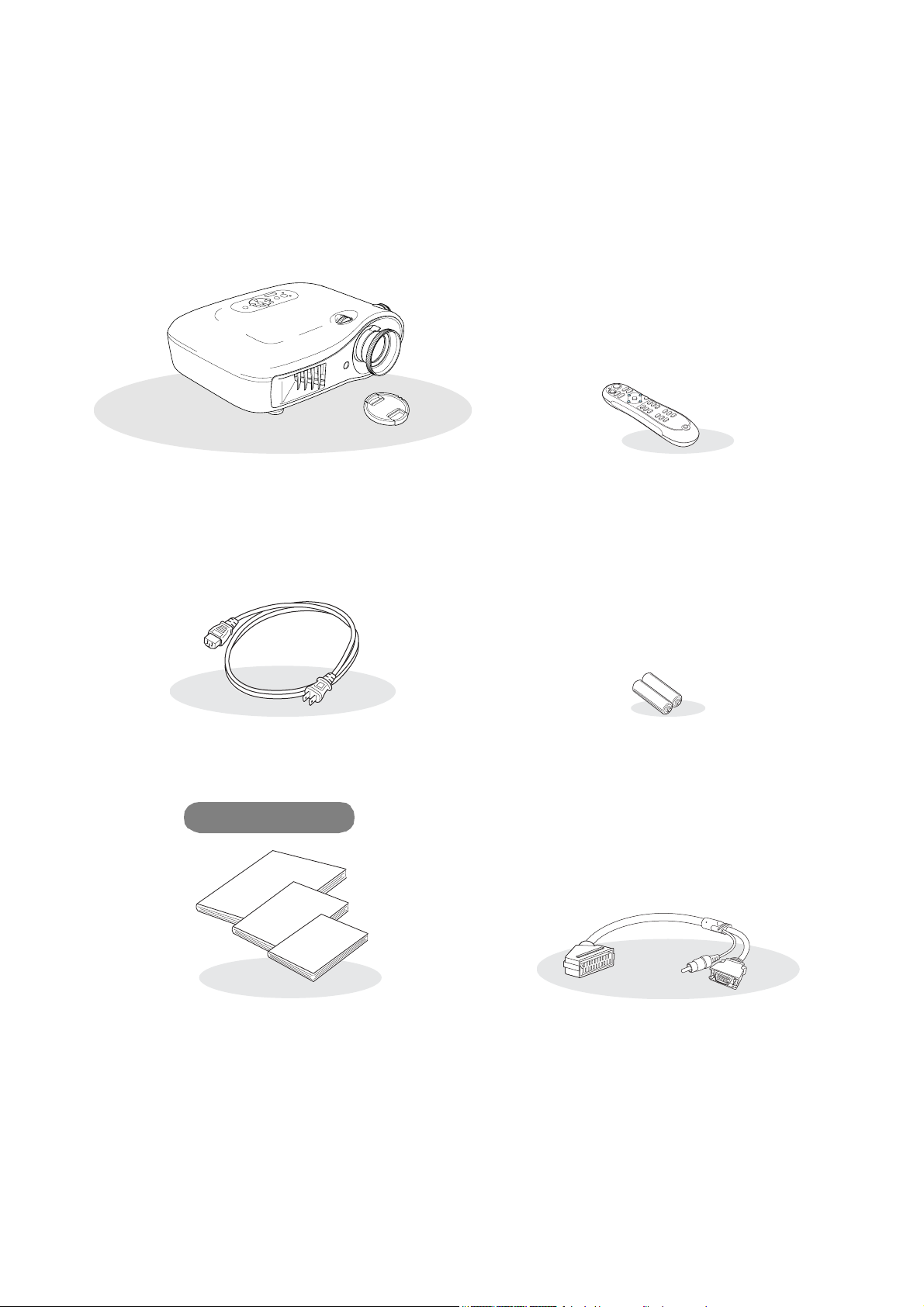
Sprawdzanie elementów
Po rozpakowaniu projektora sprawdź, czy masz wszystkie wymienione poniżej elementy.
W przypadku braku lub niezgodności jakichkolwiek elementów skontaktuj się ze sprzedawcą.
❏ Projektor (z pokrywą obiektywu) ❏ Pilot
❏ Kabel zasilający (3,0 m)
Podłącz do projektora i gniazdka ściennego.
Dokumentacja
❏ Instrukcje dotyczące bezpieczeństwa/
Warunki gwarancji światowej
❏ Przewodnik użytkownika
❏ Szybkie wprowadzenie
* Szybkie wprowadzenie może być dołączone do
dokumentacji w niektórych regionach.
❏ Baterie alkaliczne AA (2 sztuki)
Włóż do pilota.
❏ Adapter D4 SCART
Użyj dostępnego w sklepach kabla połączeniowego
SCART w celu wyświetlania obrazów RGB-Video
i Component Video.
* W niektórych regionach adapter D4 SCART może nie
być dodawany jako akcesorium.
1
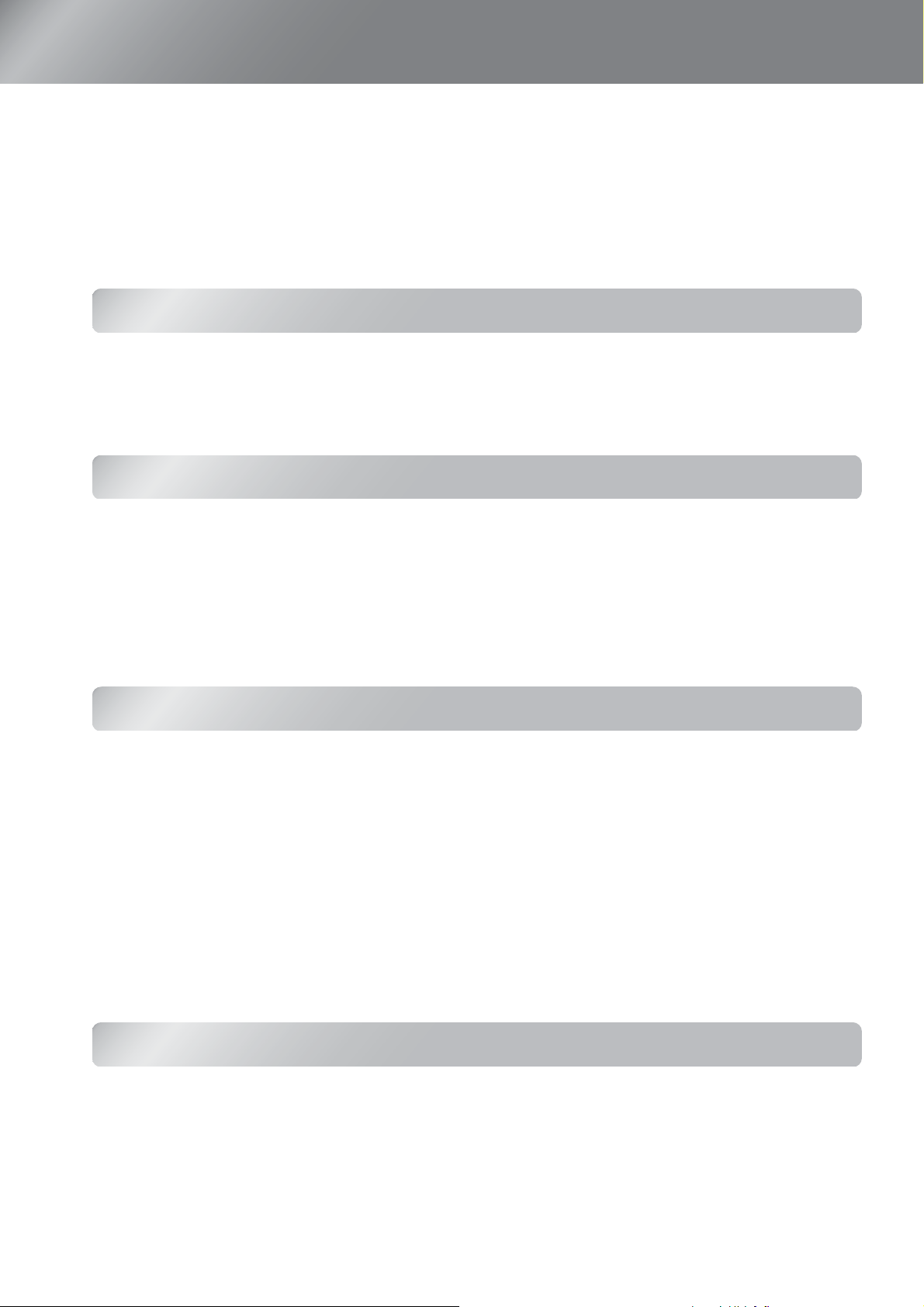
Spis treści
■ Cechy i funkcje projektora .......................... 4
■ Nazwy i funkcje części................................. 6
Przód/Góra ................................................... 6
Panel sterowania..........................................6
Instalowanie projektora
■ Konfiguracja ............................................... 10
Regulacja rozmiaru projekcji ...................... 10
■ Podłączanie źródeł obrazu ........................ 12
Podstawowe działania
■ Wyświetlanie obrazów ............................... 14
Włączanie zasilania
i wyświetlanie obrazów ............................. 14
Pilot .............................................................. 7
Tył................................................................. 8
Podstawa...................................................... 8
■ Wygląd........................................................... 9
■ Przygotowanie pilota ................................. 13
Wkładanie baterii do pilota .........................13
■ Regulacja ekranu projekcji........................ 16
Regulacja ostrości ......................................16
Precyzyjna regulacja rozmiarów obrazu
(zmiana powiększenia) ............................. 16
Regulacja pozycji wyświetlanego obrazu
(regulacja obiektywu)................................ 16
Regulacja jakości obrazu
■ Podstawowa regulacja jakości obrazu..... 18
Wybieranie trybu koloru.............................. 18
Wybieranie współczynnika ......................... 19
■ Zaawansowana regulacja kolorów ........... 20
Regulacja odcienia skóry ........................... 20
Regulacja bezwzględnej temperatury
barwowej ..................................................20
Regulacja gamma ...................................... 21
Regulacja RGB (przesunięcie, przyrost) .... 22
Regulacja odcienia i nasycenia .................. 22
Menu konfiguracji
■ Funkcje menu konfiguracji........................ 26
Lista menu konfiguracji............................... 26
Menu „Picture (Obraz)”............................... 28
Menu „Image (Obraz)”................................ 29
■ Dalsza regulacja jakości obrazu ............... 23
Zaawansowana regulacja ostrości ............. 23
Ustawienie Auto Iris (Automat. przesłona) .23
■ Wyświetlanie obrazów ze wstępnie
ustawioną jakością (funkcja pamięci) ....... 24
Zapisywanie ustawień jakości obrazu
(Save Memory [Zapisz w pamięci]) .......... 25
Przywracanie ustawień jakości obrazu
(Load Memory [Wywołaj z pamięci])......... 24
Menu „Settings (Ustawienia)” ..................... 31
Menu „Memory (Pamięć)”........................... 33
Menu „Reset (Zerowanie)” ......................... 34
Korzystanie z menu konfiguracji................. 34
2
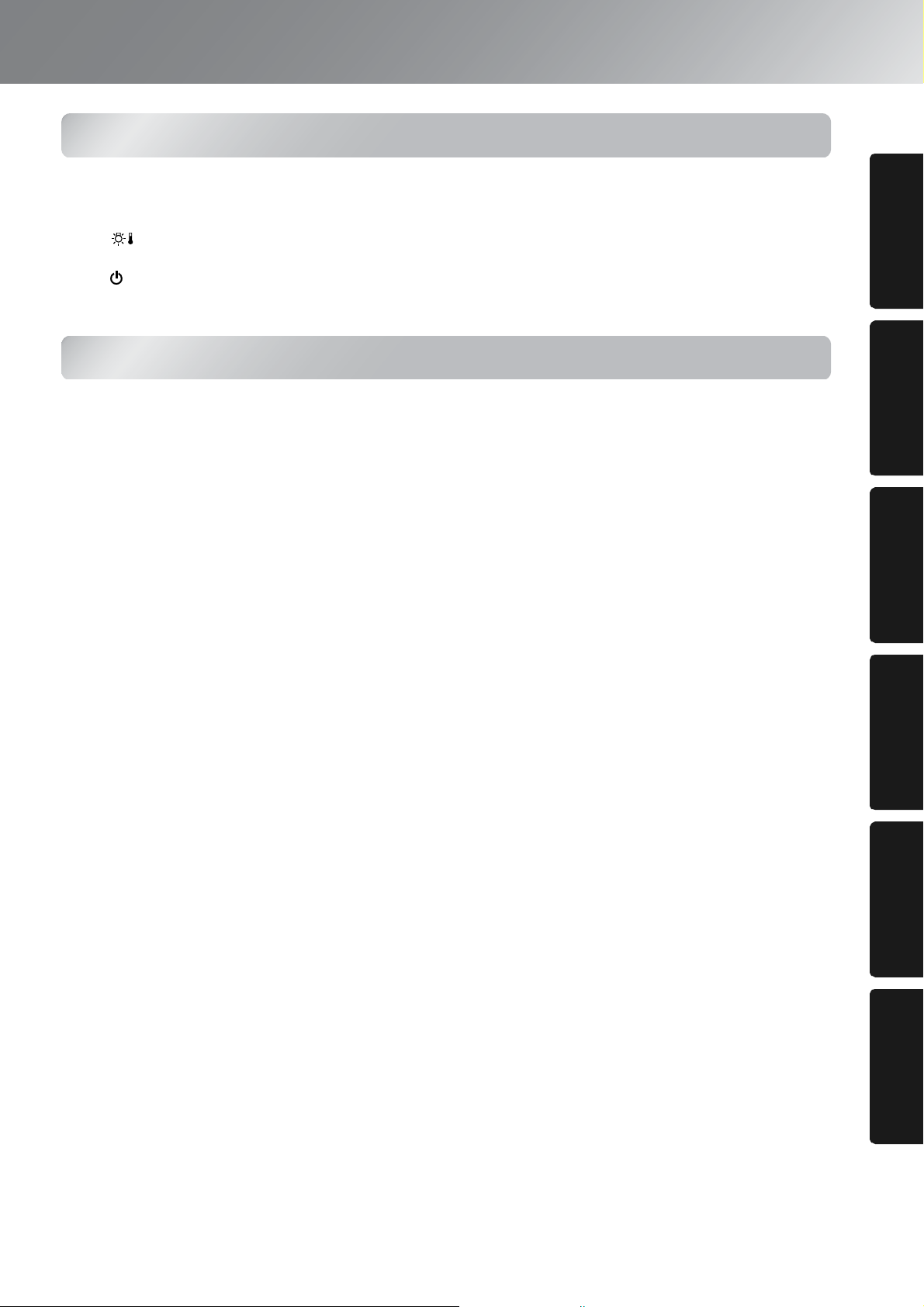
Rozwiązywanie problemów
Spis treści
■ Rozwiązywanie problemów ...................... 35
Odczytywanie wskaźników ........................ 35
• Kiedy wskaźnik ostrzeżeń jest włączony
lub miga..............................................................35
• Kiedy wskaźnik działania jest włączony
lub miga..............................................................36
Aneks
■ Konserwacja............................................... 42
Czyszczenie............................................... 42
• Czyszczenie filtru powietrza ................................42
• Czyszczenie obudowy projektora.........................42
• Czyszczenie obiektywu ........................................42
Okresy przydatności materiałów
eksploatacyjnych...................................... 43
• Okres przydatności filtru powietrza ..................... 43
• Okres przydatności lampy ....................................43
Wymiana materiałów eksploatacyjnych ..... 44
• Wymiana filtru powietrza .....................................44
• Wymiana lampy....................................................45
• Zerowanie czasu działania lampy.........................46
Jeżeli wskaźniki nie okazują się pomocne ...36
• Problemy związane z obrazem ............................ 37
• Problemy przy rozpoczęciu projekcji .................. 41
• Problemy z pilotem .............................................. 41
■ Opcjonalne akcesoria i materiały
eksploatacyjne ........................................... 47
■ Lista obsługiwanych sygnałów
komputerowych ......................................... 48
• Component Video ................................................ 48
• Composite Video/S-Video ................................... 48
• Sygnały analogowe-RGB/wygnały
wejściowe do portu wejściowego [HDMI]........ 49
■ Specyfikacje ............................................... 50
■ Słownik ....................................................... 53
■ Indeks ......................................................... 55
projektora
Instalowanie
działania
Podstawowe
obrazu
Regulacja jakości
Menu
konfiguracji
problemów
Aneks Rozwiązywanie
3
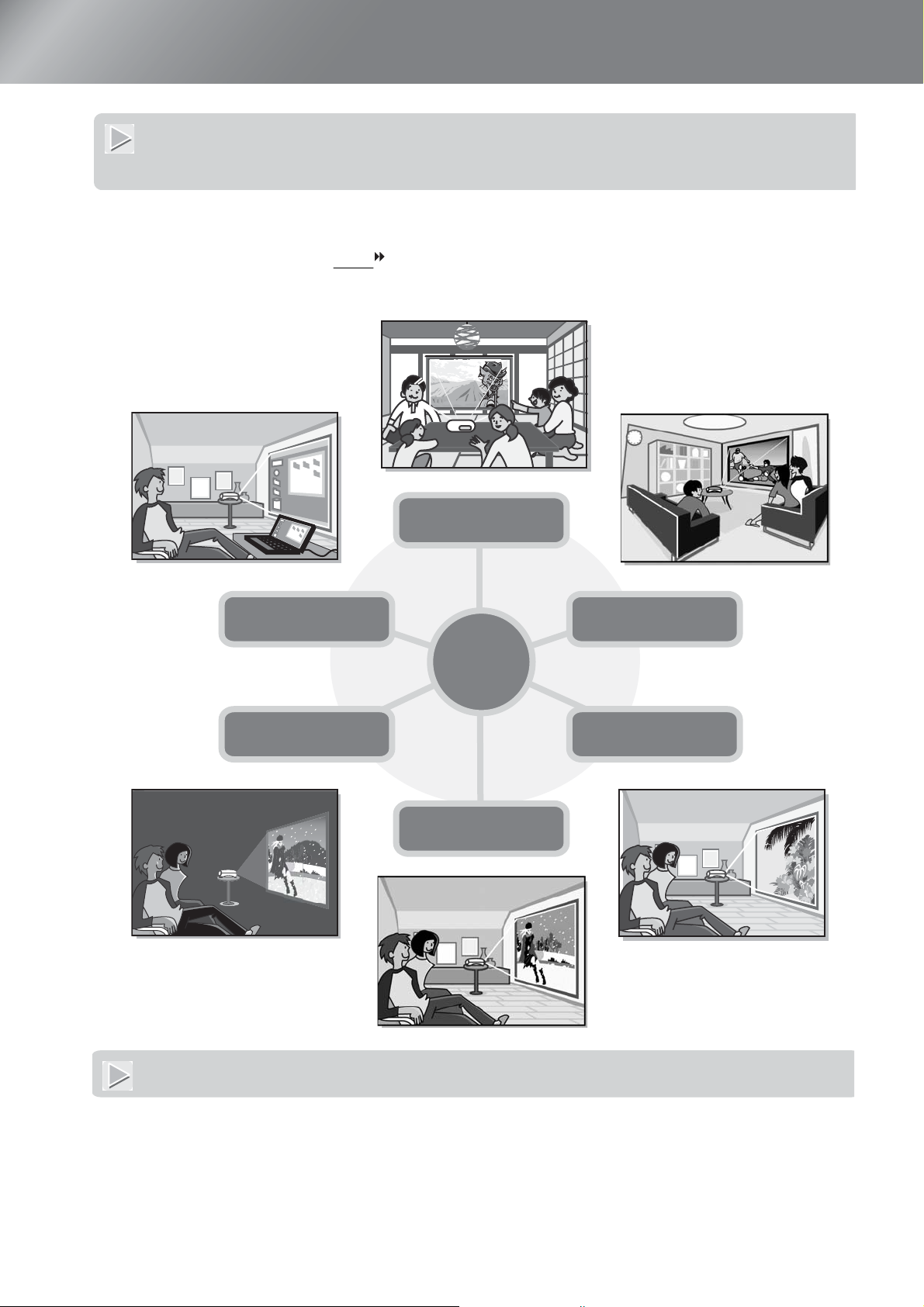
Cechy i funkcje projektora
Wygląd obrazów można dobrać odpowiednio do otoczenia (Color Mode [Tryb koloru])
L
Aby wyświetlać obrazy o jakości optymalnej dla danego otoczenia, wystarczy wybrać odpowiedni tryb koloru
spośród następujących siedmiu wstępnie ustawionych trybów.
Po wybraniu trybów „Natural (Naturalny)”, „Theatre (Teatr)”, „Theatre Black 1 (Teatr ciemny 1)”, „Theatre
Black 2 (Teatr ciemny 2)” lub „sRGB
zwiększenia kontrastu i nadania bardziej naturalnego odcienia kolorowi skóry.
” jest stosowany automatycznie efekt EPSON Cinema Filter w celu
s strona 18
sRGB
Theatre Black
(Teatr ciemny)1 i 2
Dynamic
(Dynamiczny)
Living Room
(Pokój dzienny)
Tryb
koloru
Natural (Naturalny)
Theatre (Teatr)
4
Zaawansowana regulacja kolorów
Bezwzględną temperaturę koloru i odcienie skóry można wyregulować nie tylko za pomocą ustawienia „Color
Mode (Tryb koloru)”, ale też korzystając z prostych procedur zapewniających lepsze dostosowanie wyświetlania
obrazu do preferencji widza. Regulować można także usta wienia gamma, przesunięcie i przyrost kolorów RGB,
a także odcień i nasycenie kolorów RGBCMY, tworząc kolory dopasowane do obrazu.
s strona 20
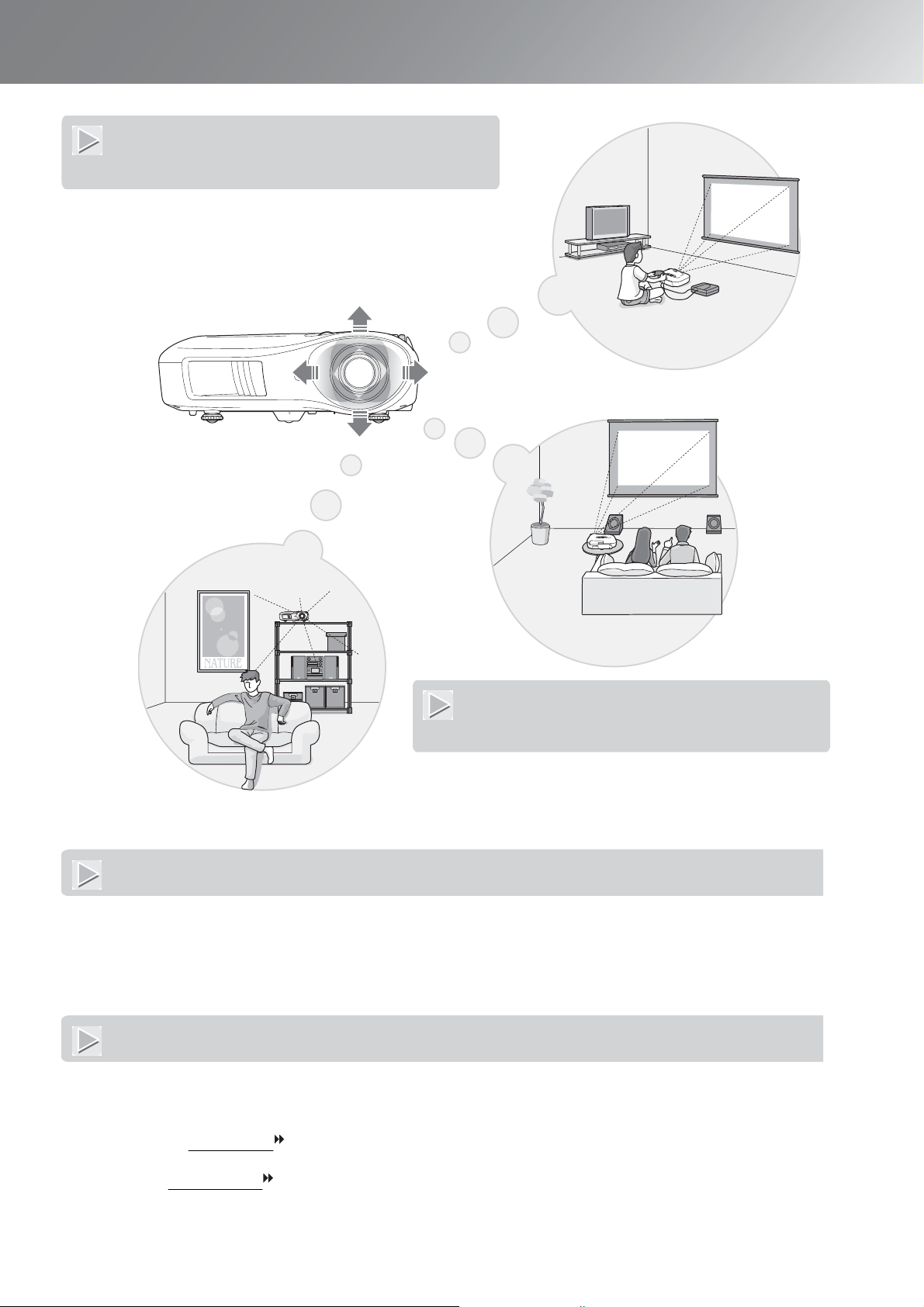
Funkcja szerokokątowej regulacji obiektywu
Pozycję obiektywu można regulować pionowo i poziomo,
nie zakłócając wyświetlania obrazów.
Użytkownik ma dzięki temu więcej swobody w regulowaniu
projektora, nawet zawieszonego na suficie lub pod kąte m
względem ekranu.
s strona 16
Cechy i funkcje projektora
Obiektyw o krótkim
rzucie 1,5x
Do regulacji powiększenia służy obiektyw 1,5x
o krótkim rzucie. Obrazy można wyświetlać na ekranie
100" (tylko 16:9) nawet z odległości około 3 m.
s strona 10
Zaawansowane funkcje regulacji jakości obrazu
Jeszcze ostrzejszy obraz można uzyskać dzięki zaawansowanym funkcjom regulacji jakości obrazu, takim jak
„Auto Iris (Automat. przesłona)” i „Sharpness (Advanced) [Ostrość (Zaawansowane)”. Po włączeniu funkcji
Auto Iris (Automat. przesłona) ilość światła jest automatycznie regulowana odpowiednio do wyświetlanych
obrazów, nadając im głębię i perspektywę. Funkcja Sharpness (Ostrość) służy do regulacji nie tylko całego
obrazu, ale także do wyróżniania określonych fragmentów, takich jak włosy czy ubrania.
s strona 23
Szeroka gama funkcji ustawiania obrazu
Spośród wielu dodatkowych funkcji można wymienić następujące.
Technologia EPSON Super White zapobiega nadmiernej ekspozycji, w wyniku której obrazy są zbyt jasne.
s strona 30
• Konwersja progresywna
s strona 30
• Funkcja współczynnika umożliwiająca wyświetlanie obrazów w formacie szerokoekranowym. sstrona 19
• Funkc je pamięci, które umożliwiają przechowywanie i łatwe przywracanie ustawień za pomocą pilota.
s strona 24
• Blokada ustawień chroniąca przed niezamierzonymi zmianami ustawień na panelu ste rowania projektora
s strona 31) oraz przed włączaniem zasilania i spoglądaniem w obiektyw przez dzieci. s strona 31
(
zapewniająca idealne odwz orowanie obrazów dynamicznyc h i statycznych.
5
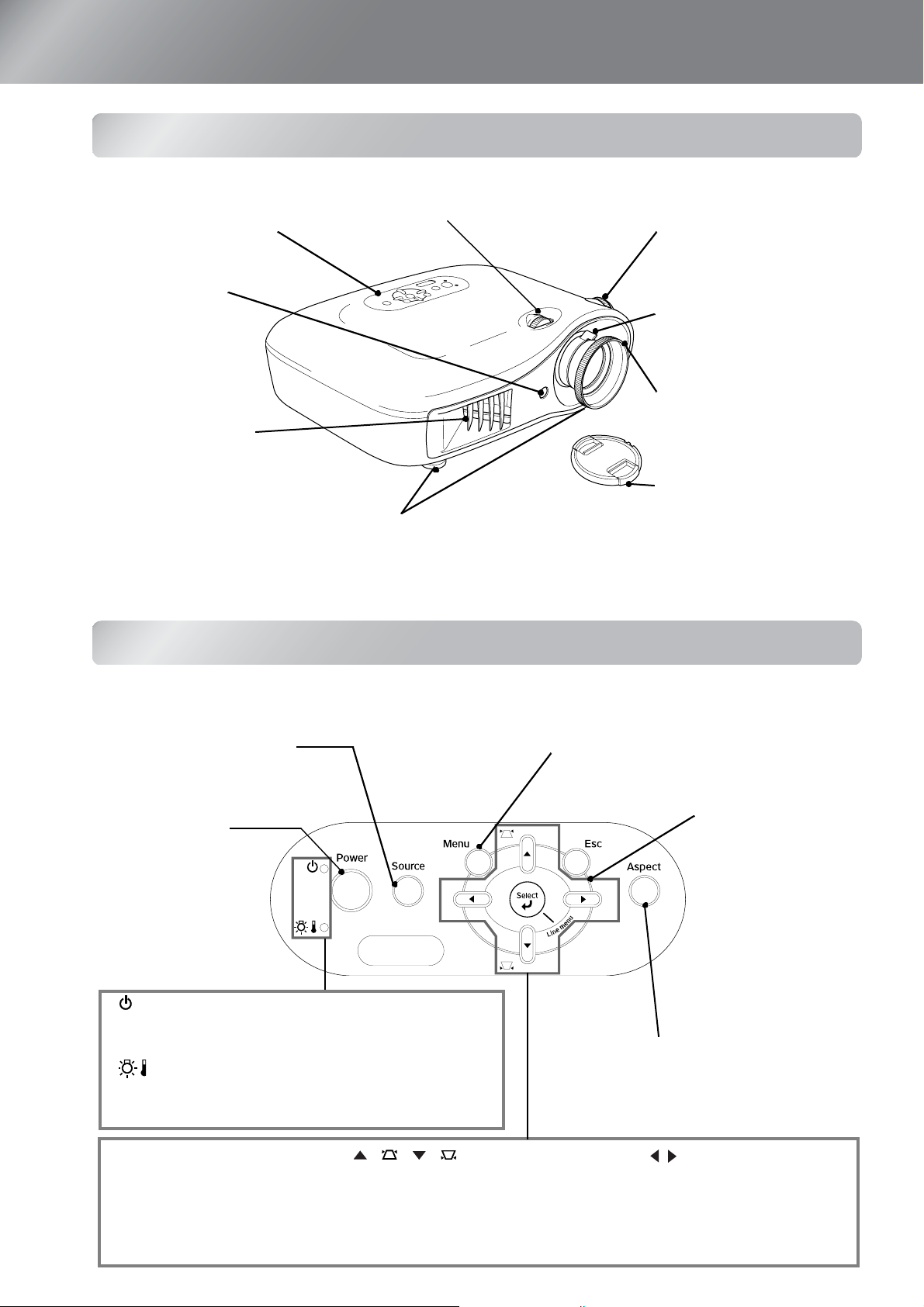
Nazwy i funkcje części
Pokrętł
16
Przód/Góra
• Panel sterowania
s Zobacz poniżej
• Obszar odbioru
sygnału zdalnego
sterowania
s strona 13
Odbiera sygnały
przesyłane z pilota.
• Wylot po wi etrza
cPrzestroga:
Nie należy dotykać wylotu
powietrza podczas projekcji
lub bezpośrednio po jej
zakończeniu, ponieważ
obszar ten jest gorący.
•
Przesuwa obiektyw poziomo.
o pozycji obiektywu w poziomie sstrona
• Przednie regulowane nóżki s strona 17
Nóżki można regulować w celu dostosowania kąta
projekcji, gdy projektor znajduje się na blacie.
•
Pok rętło pozycji obiektywu
w pionie
Przesuwa obiektyw pionowo.
s
strona 16
• Pierścień powiększenia
s strona 16
Dostosowuje rozmiar obrazu.
• Pierścień ostrości
s strona 16
Dostosowuje ostrość obrazu.
• Pokrywa obiektywu
Pokrywy obiektywu należy
używać, aby zapobiec
zabrudzeniu lub uszkodzeniu
obiektywu w czasie, gdy
projektor nie jest używany.
Panel sterowania
Przyciski bez objaśnień działają tak samo jak odpowiadające im przyciski na pilocie. Aby uzyskać
szczegółowe informacje na temat tych przycisków, przeczytaj rozdział „Pilot”.
• Przycisk Source (Źródło)
s s trona 15
Umożliwia wybór źródła obrazu.
• Przycisk Power
(Zasilanie)
s strona 14
Włącza lub wyłącza
projektor.
• Wskaźnik działania s strona 35
Miga lub świeci w różnych kolorach, wskazując stan
działania projektora.
• Wskaźnik ostrzeżeń s strona 35
Miga lub świeci w różnych kolorach, wskazując problemy
z projektorem.
• Przycisk Menu s strona 34
• Przycisk Esc
s strona 18, 20
24,34
• Przycisk Aspect
(Wsp ółczynnik)
s s trona 18
,
6
• Przycisk Select/Line menu
(Wybór/Menu liniowe)
s strona 18
, 24,
34
• / /
s strona 17, 18, 21, 24, 34
Służą do przechodzenia w dół i w górę
podczas wybierania menu i ich elementów.
Jeżeli menu nie są wyświetlane, popraw
zakłócenia geometrii obrazu.
• s strona 20,
Służą do przechodzenia
w prawo i w lewo podczas
wybierania wartości ustawień
w menu.
34
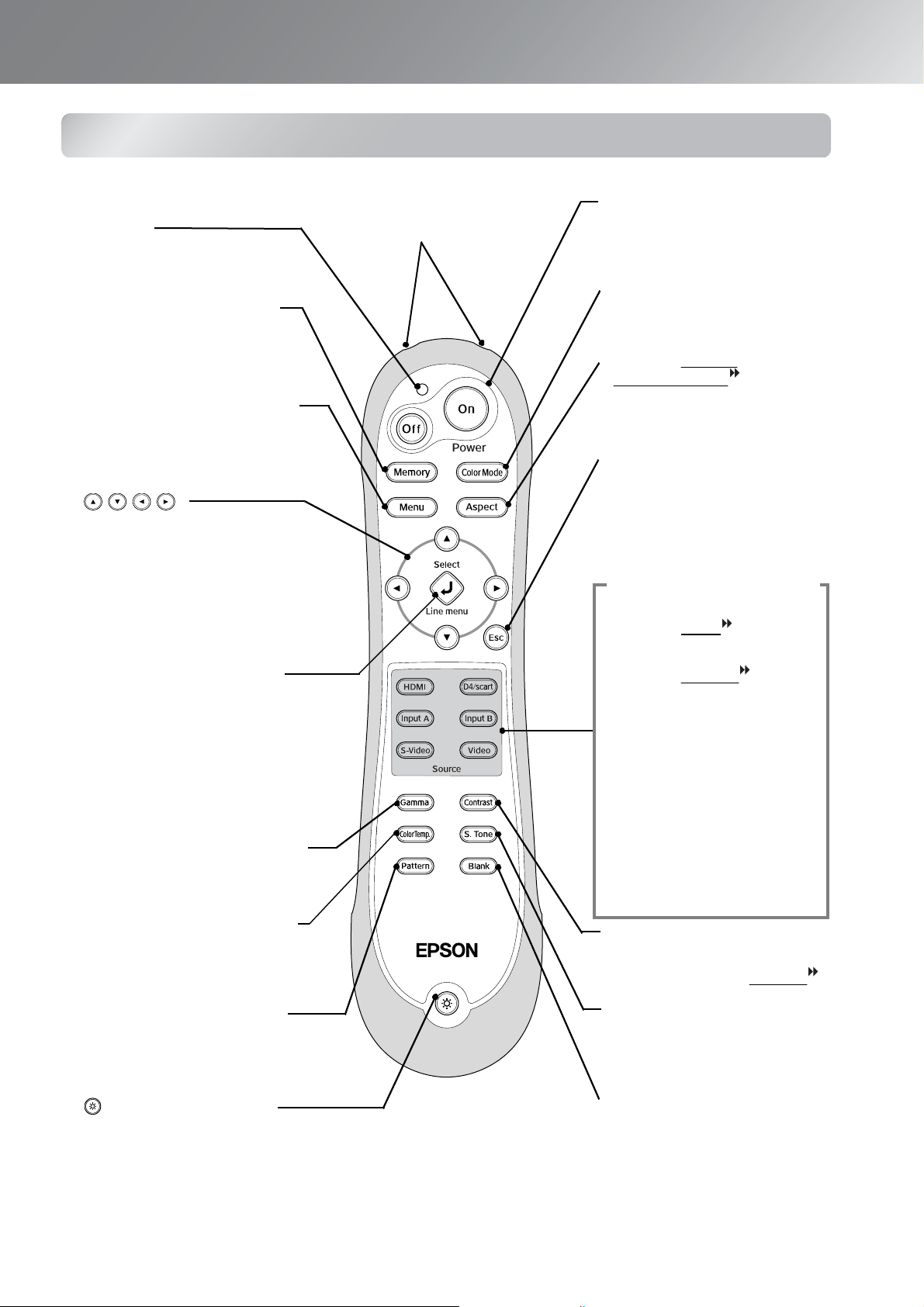
Pilot
Wsk aźnik
Świeci podczas wysyłania sygnałów
zdalnego sterowania.
• Przycisk Memory (Pamięć)
s strona 25
Umożliwia stosowanie zapisanych
ustawień.
• Przycisk Menu s strona 34
Umożliwia wyświetlanie menu
konfiguracji na pełnym ekranie.
•
s strona 18, 20
Służą do wyboru elementów menu
iwartości ustawień oraz do regulacji
powiększenia i ostrości.
• Przycisk Select/Line menu
(Wybór/Menu liniowe)
s strona 18, 24
Umożliwia wyświetlanie menu
liniowego.
Umożliwia wybieranie elementu
wyświetlanego menu i przechodzenie
do następnego ekr anu.
•
Przycisk Gamma sstrona 21
Umożliwia regulację wartości
gamma.
,
22, 24, 34
,
34
• Obszar nadawania sygnału
zdalnego sterowania s strona 13
Wy sy ła sygnały zdalnego sterowania.
Nazwy i funkcje części
• Przyciski On/Off (Włącz/
Wyłącz) s strona 14
Umożliwiają włączanie
iwyłączanie projektora.
• Przycisk Color Mode
(Tryb koloru) s strona 18
Umożliwia wybór trybu koloru.
• Przycisk Aspect
(Współczynnik)
s strona 18
Umożliwia wybór współczynnika.
• Przycisk Esc
s strona 18
Naciśnięcie przycisku [Esc]
podczas wyświetlania menu
powoduje wyświetlenie
poprzedniego menu.
Przyciski Source (Źródło)
s strona 15
, 20, 24,
34
• Przycisk HDMI
•
Przycisk Input B (Wejście B)
• Przycisk S-Video
• Przycisk Video
Umożliwia przełączenie na obraz
z wybranego portu projektora.
• Przycisk D4/scart
•
Przycisk Input A (Wejście A)
Umo żliwia przełączenie na obraz
z wybranego portu projektora.
Sygnał wejściowy można
dopasować do sprzętu
podłączonego do danego portu.
• Przycisk Color Temp. (Temp.
barwowa)s strona 20
Umożliwia regulację bezwzględnej
temperatury kolorów.
• Przycisk Pattern (Wzorzec)
s strona 17
Umożliwia wybór wzorca
testowego.
• Przycisk podświetlenia
Naciśnięcie tego przycisku powoduje podświetlenie wszystkich
przycisków na pilocie. Podświetlenie przycisków wyłącza się
automatycznie po około 10 sekundach.
• Przycisk Contrast (Kontrast)
s strona 28
Umożliwia regulację kontrastu .
• Przycisk S.Tone (Odcień
skóry) s strona 20
Umożliwia regulację odcieni
skóry ludzi na obrazach.
• Przycisk Blank (Pusty ekran)
Każde naciśnięcie powoduje
kolejno włączenie lub wyłączenie
wyświetlania obrazów.
7
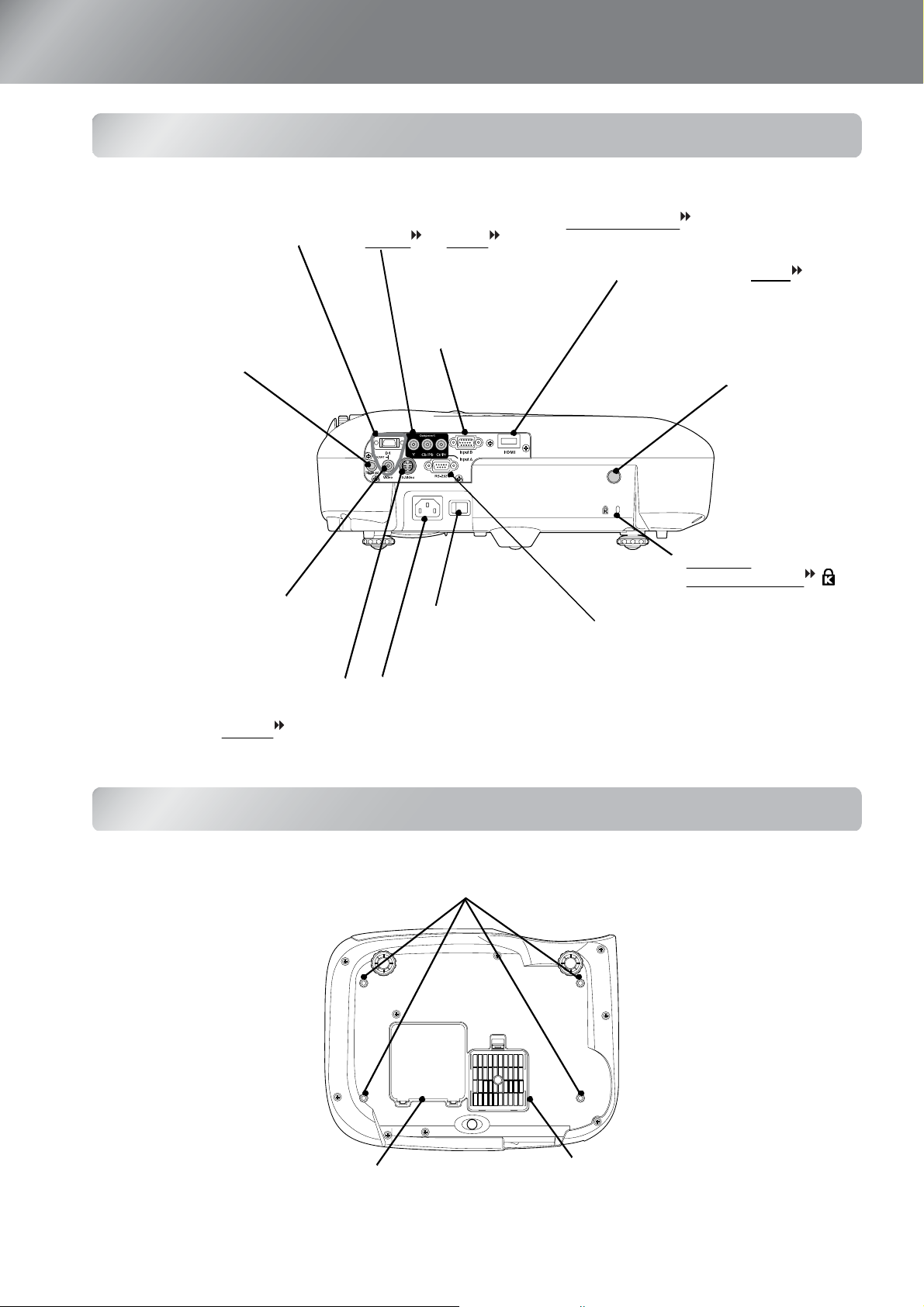
Nazwy i funkcje części
Tył
• Port wejściowy [SCART]
s strona 12
Umożliwia połączenie z portami
SCART innych urządzeń wideo
przy użyciu adaptera D4 SCART
dodanego do projektora.
• Port [Trigger out]
(Wyzwalacz
uruchomienia)
Kiedy projektor jest włączony,
z tego portu jest wysyłany sygnał
12 V DC. Kiedy projektor jest
wyłączony lub wystąpi problem
z działaniem, wysyłany jest
sygnał 0 V informujący o stanie
zasilania pr ojektora urządzenie
zewnętrzne.
• Port wejściowy [Video]
s strona 12
Umożliwia połączenie z ogólnymi
portami wideo innych urządzeń wid eo.
• Port wejściowy [S-Video]
s strona 12
We jście sygnału S-Video do
projektora z innych urządzeń wideo.
• Port [Input A] (Wejście A) s strona 12
Umożliwia połączenie z portami Component Video
(YCbCr lub YPbPr ) innych urządzeń wideo.
• Port [Input B] (Wejście B)
s strona 12
Umożliwia połączenie
z portem RGB komputera.
• Port wejściowy [HDMI ]
s strona 12
Umożliwia połączenie z urządzeniami
wideo lub komputerami zgodnymi z e
standardem HDMI.
• Główny włącznik
zasilania
s strona 14
• Gniazdo zasilania
s strona 14
Umożliwia podłączenie
kabla zasilania.
• Port [RS-232C]
Umożliwia łączenie projektora
z komputerem przy użyciu kabla
RS-232C. Port ten jest służy do celów
kontrolnych i użytkownik nie powinien
z niego korzystać.
•
Obszar odbioru
sygnału zdal nego
sterowania
s
strona 13
Odbiera sygnały
przesyłane z pilota.
• Blokada
bezpieczeństwa
s strona 53
8
Podstawa
• Punkty mocowania wspornika zawieszenia (4 punkty) s strona 47
W przypadku podwieszania projektora pod sufitem należy zamontować opcjonalne elementy mocujące.
• Pokrywa lampy s strona 45
Pokrywę należy otworzyć podczas
wymiany lampy projektora.
• Filtr powietrza (wlot powietrza)
s strona 42, 44
Zapobiega przedostawaniu się kurzu
i innych zanieczyszczeń do wnętrza
projektora.
Wymaga okresowego czyszczenia.
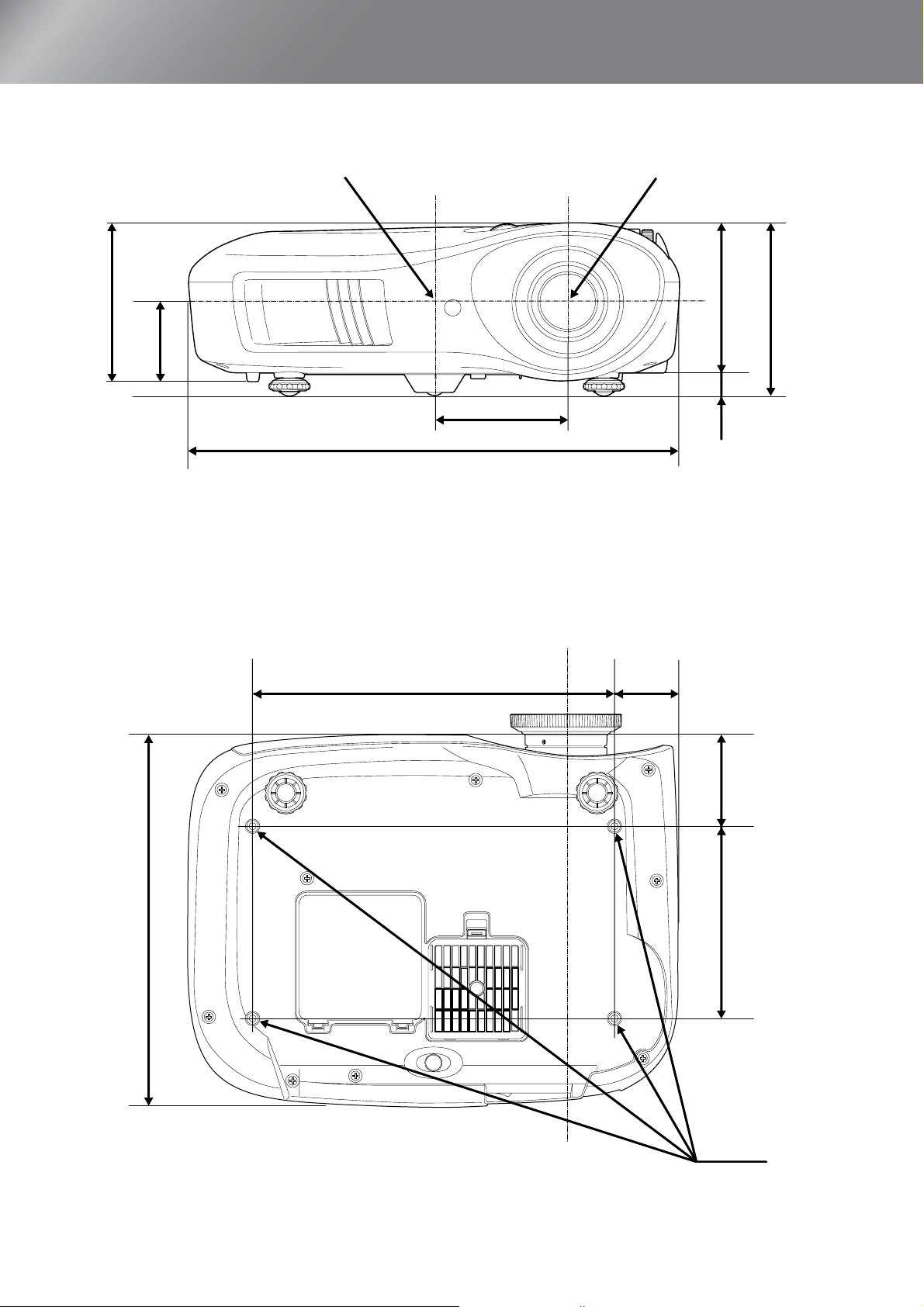
Wygląd
Środek projektora Środek obiektywu
131,5
66
124
143
*1
19
*2
110
406
*1 Odległość od środka obiektywu do punktu mocowania
wspornika zawieszenia
(Zakres regulacji obiektywu: maks. 8,6 mm w pionie)
*2 Odległość od środka obiektywu do środka projektora
(Zakres regulacji obiektywu: maks. 7,7 mm w poziomie)
Środek obiektywu
300
52,8
309
76,3
160
4-M4×8
Jednostka: mm
9
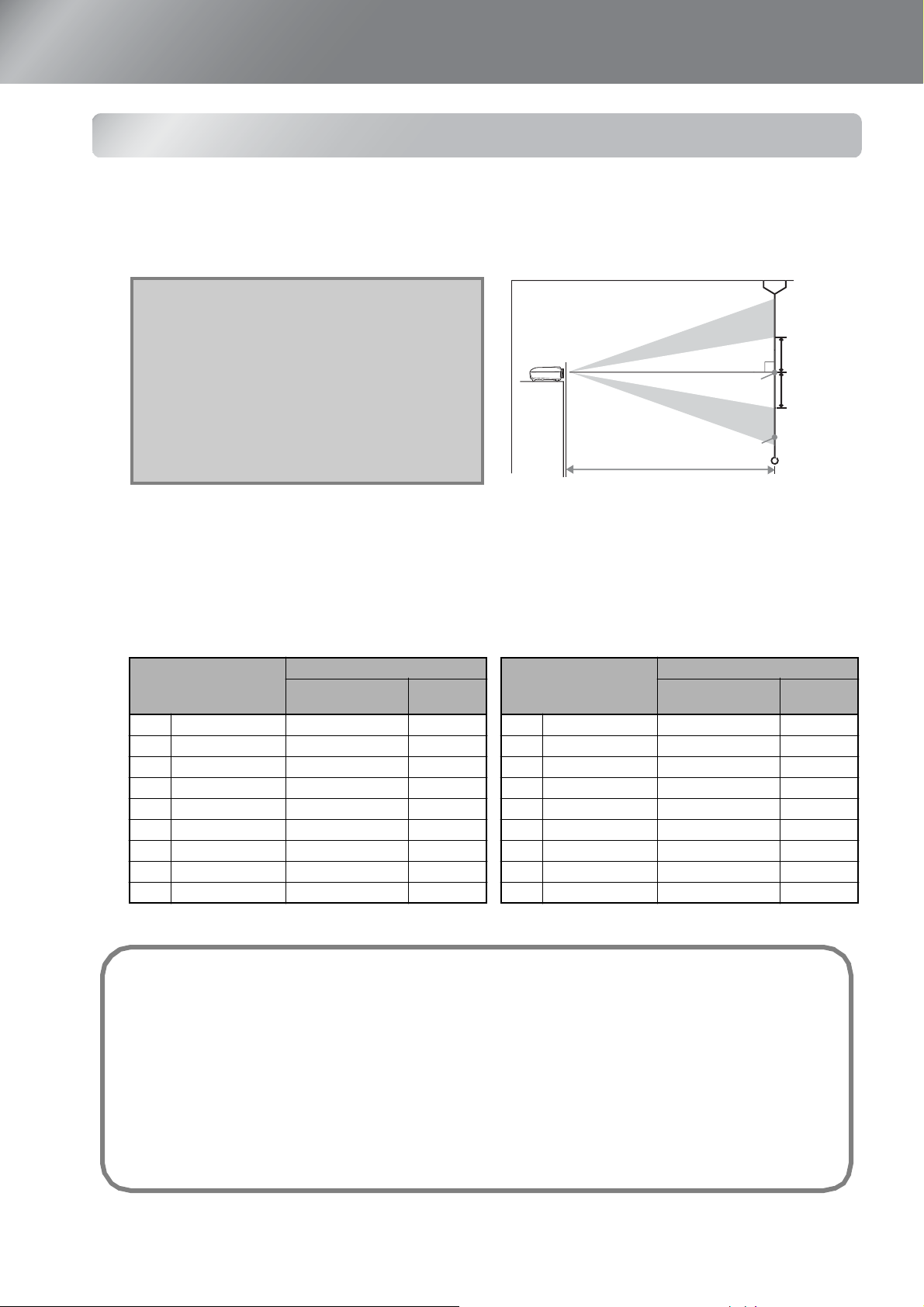
Konfiguracja
Regulacja rozmiaru projekcji
Rozmiar wyświetlanego obrazu zależy przede wszystkim od odległości pomiędzy obiektywem
projektora i ekranem.
cPrzestroga: • Przed instalacją projektora
należy przeczytać
oddzielną broszurę
Instrukcje dotyczące
bezpieczeństwa/Warunki
gwarancji światowej.
• Nie stawiaj projektora
pionowo. Może to
spowodować jego
Środek obiektywu
Ekran
90°
Górna granica
regulacji
obiektywu
Przesun ięcie
Przesun ięcie
Doln a grani ca
regulacji
obiektywu
uszkodzenie.
Odległość projekcji
Długość odcinka pomiędzy linią środka obiektywu
adołem ekranu zmienia się w zależności od ustawienia
pozycji obiektywu.
Korzystając z poniższej tabeli, ustaw projektor tak, aby obrazy były wyświetlane na ekranie
w optymalnych rozmiarach.
Wartości te służą jako wskazówki konfiguracji projektora.
Jednostka: cm (cal) Jednostka: cm (stopa) Jednostka: cm (cal) Jednostka: cm (cal) Jednostka: cm (stopa) J ednostka: cm (cal)
Odległość projekcji
Rozmiar ekranu 16:9
30" 66×37 (26×15) 88-133 (2, 9-4,4) 19 (7,4)
40" 89×50 (35×20) 118-179 (3,9-5,9) 25 (9,8)
60" 130×75 (51×28) 180-270 (5,9-8,9) 37 (14,7)
80" 180×100 (71×39) 241-361 (7,9-11,8) 50 (19,6)
100" 220×120 (87×47) 303-452 (9,9-14,8) 62 (24,5)
120" 270×150 (106×59) 364 -544 (11,9-17,8) 7 5 (29,4)
150" 330×190 (130×75) 456 -681 (15,0-22,3) 9 3 (36,8)
200" 440×250 (173×98) 609 -909 (20,0-29,8) 125 (49,0)
300" 66 0×370 (26 0×146 ) 916 -1365 (30,1-44,8) 187 (73,5)
Najkróts za - Najdłuższa
(Panorama) (Tele)
Przesunięcie
Rozmiar ekranu 4:3
30" 61×46 (24×18) 107-163 (3,5-5,3) 23 (9,0)
40" 81×61 (32×24) 145-219 (4,8-7,2) 30 (12,0)
60" 120×90 (47×35) 220-330 (7,2-10,8) 46 (18,0)
80" 160×120 (63×47) 295-442 (9,7-14,5) 61 (24,0)
100" 200×150 (79×59) 370-554 (12,1-18,2) 76 (30,0)
120" 240×180 (94×71) 445-665 (14,6-21,8) 91 (36,0)
150" 300×230 (118×91) 558 -833 (18,3-27,3) 114 (45,0)
200" 41 0×300 (16 1×118 ) 746 -1112 (24,5-36,5) 152 (60,0)
300" 61 0×460 (24 0×181 ) 1121-167 1 (36,8-54,8) 22 9 (9 0,0)
Najkrótsza - Najdłuższa
Odległość projekcji
(Panorama) (Tele)
Przesunięcie
10
Regulacja pozycji obiektywu
Pokrętła do regulacji pozycji obiektywu służą do ustawiania pozycji obrazu i są szczególnie przydatne, kiedy
projektor znajduje się w położeniu takim, jak opisane poniżej. s strona 16
• Projektor zawieszony na suficie
• Projektor umieszczony wysoko
• Projektor umieszczony z boku — tak, że można oglądać ekran siedząc dokładnie naprzeciwko
• Projektor umieszczony na półce itp.
Zmiana pozycji obrazu przy użyciu pokrętła do regulacji pozycji obiektywu nie powoduje niemal żadnego
pogorszenia obrazu, ponieważ korekcja pozycji obiektywu jest dostosowywana optycznie. Aby uzyskać optymalną
jakość obrazu, nie należy jednak korzystać z funkcji regulacji pozycji obiektywu.
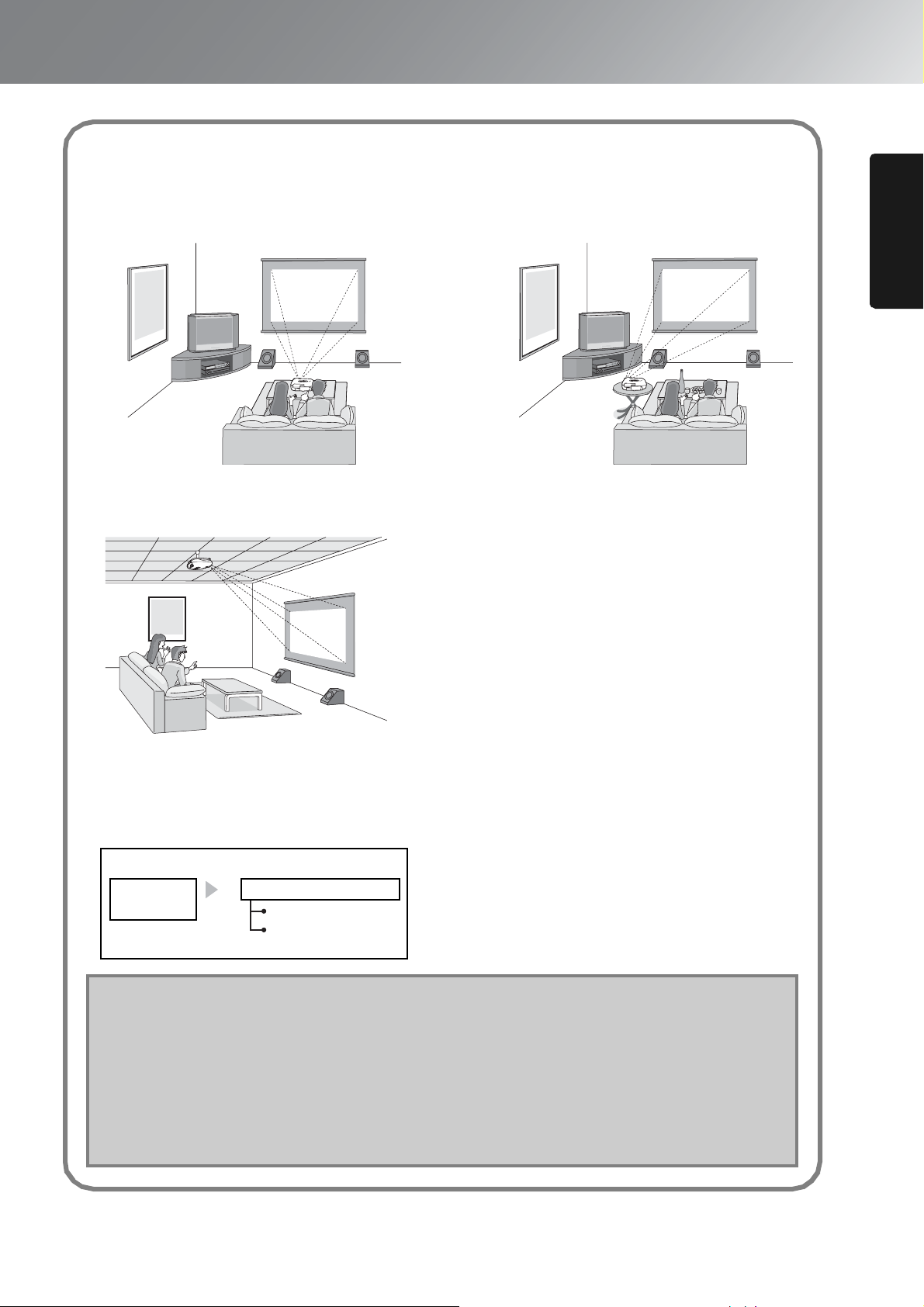
Metody projekcji
Konfiguracja
■ Wyświetlanie bezpośrednio z przodu
■ Wyświetlanie spod sufitu
■ Wyświetlanie z boku ekranu
*Nawet jeżeli wyświetlanie będzie
odbywać się z boku wz ględem ekranu,
ekran i projektor ustaw równolegle.
projektora
Instalowanie
*Jeżeli projektor ma być zawieszony na
suficie, zmień ustawienia menu
konfiguracji.
Menu konfiguracji
Settings
(Ustawienia)
QWskazówka:
s strona 33
Projection (Projekcja)
Front (Przednia)
Front/Ceiling
(Przednia / Sufit)
• Unikaj ustawiania projektora w miejscach zakurzonych, wilgotnych
i zadymionych (szczególnie dymem tłustym).
• Filtr powietrza czyść co najmniej raz na 3 miesiące.
•Jeśli projektor jest używany w zakurzonym środowisku, należy czyścić
filtr częściej.
•Instalując projektor przy ścianie, pozostaw co najmniej 20 cm odstępu między
projektorem a ścianą.
• W celu podwieszenia projektora pod sufitem należy zastosować specjalną
metodę montażu. Aby skorzystać z tej metody, skontaktuj się ze sprzedawcą.
11
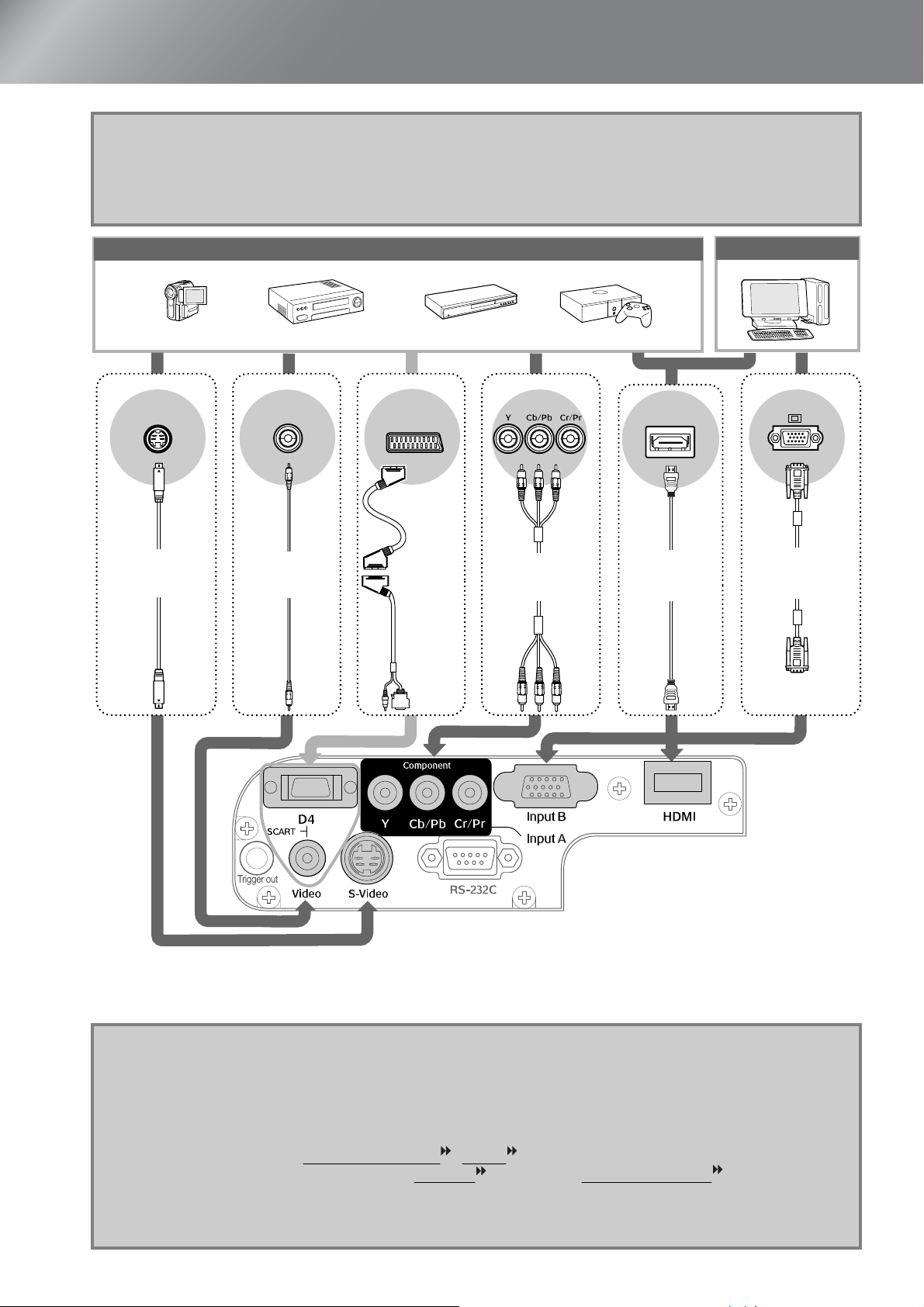
Podłączanie źródeł obrazu
cPrzestroga:
•
Przed połączeniem projektora i źródła sygnału wyłącz zasilanie obu urządzeń.
Jeżeli jedno z tych urządzeń pozostanie włączone, może to spowodować uszkodzenie.
•
Przed podłączeniem kabli sprawdź kształt ich wtyków oraz portów w urządzeniach.
Próba podłączenia wtyku do portu o innym kształcie lub liczbie styków przy użyciu
siłymoże spowodować niewłaściwe działanie urządzenia i uszkodzenie portu.
Sprzęt wideo (magnetowid VHS, odtwarzacz DVD, konsola do gier itp.) Komputer
*Nazwy portów mogą się różnić w zależności od podłączanego sprzętu.
S-Video Video
Kabel S-Video
(dostępny
w sklepach)
Kabel RCA Video
w sklepach)
(dostępny
SCART
Kabel Scart
(dostępny
w sklepach)
+
D4 SCART
— adapter
(akcesorium)
Wyjście Component
*1
Kabel Compo nent
Video (dostępny
w sklepach)
*2
HDM I
Kabel HDMI
(dostępny
w sklep ach)
Mini D-Sub
15-stykowe
Kabel komputerowy
(dostępny
w sklepach)
*1 Jeżeli podłączasz odtwarzacz DVD przy użyciu adaptera D4 SCART, zmień opcję „D4/SCART” ustawienia
„Input Signal (Sygnał wejściowy)” na „SCART”. s „Wybór źródła obrazu” strona 15
*2 W niektórych regionach adapter D4 SCART może nie być dodawany jako akcesorium.
QWskazówka:
Mini D-Sub
15-stykowe
•
Niektóre źródła sygnału mają porty o specjalnych kształtach. W takich przypadkach
do połączenia użyj kabli dostępnych osobno lub dodanych do źródła sygnału.
• Kabel służący do podłączania sprzętu wideo do projektora zależy od typu sygnału
wideo wysyłanego przez dane źródło. Niektóre urządzenia wideo wysyłają kilka
różnych typów sygnału wideo. Jakość obrazu w różnych typach sygnału wideo
przedstawia się zazwyczaj następująco (kolejno od najlepszej):
cyfrowe Component Video
[Input A (Wejście A)] > S-Video
[HDMI ] > analogowe Component Video [D4]
[S-Video] > Composite Video [Video]
Aby sprawdzić dostępność poszczególnych typów sygnału wideo w używanym
urządzeniu, skorzystaj z dołączonej do niego dokumentacji. Format Composite
Video bywa nazywany po prostu „wyjściem wideo”.
12
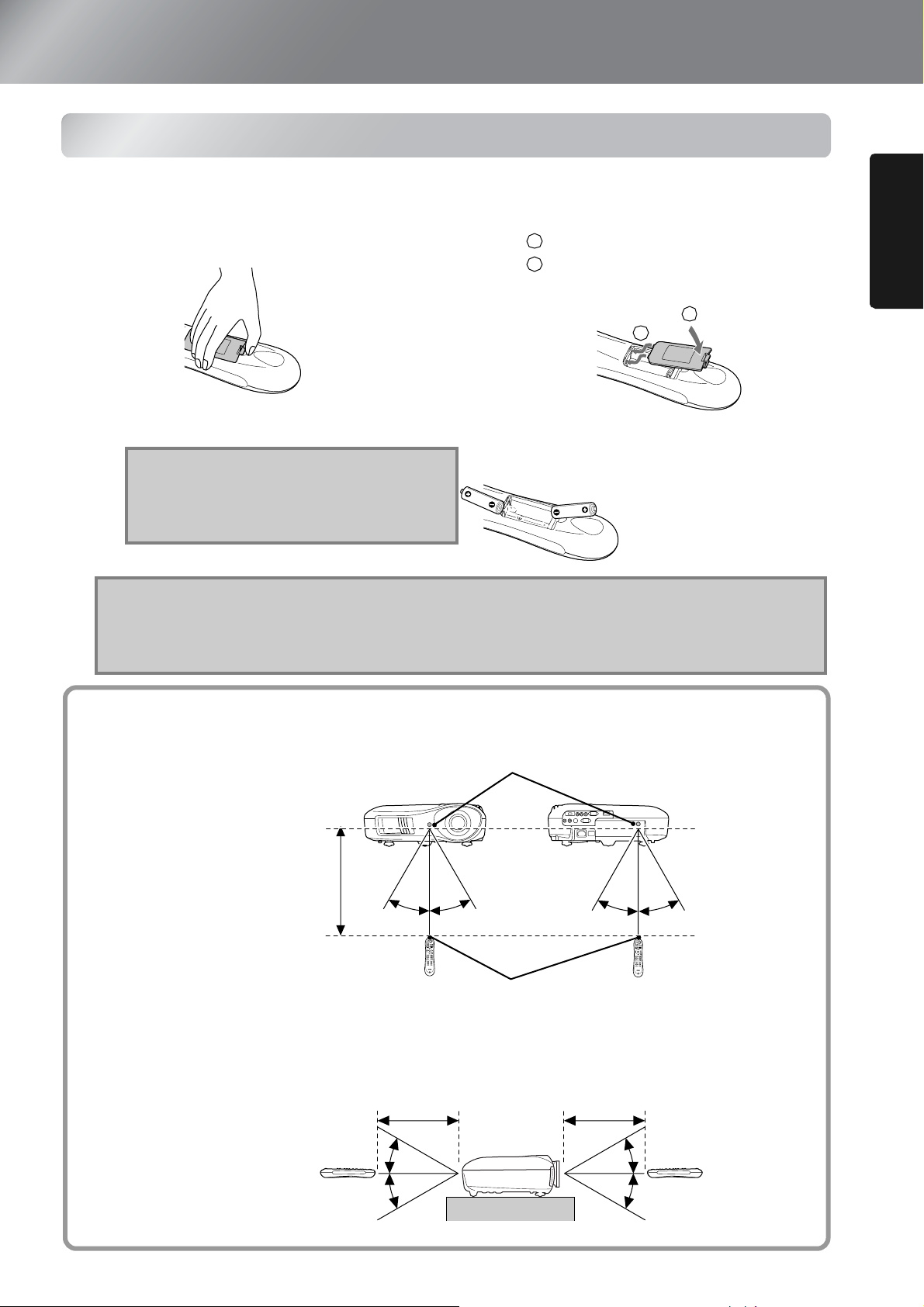
Przygotowanie pilota
1
Wkładanie baterii do pilota
Pilot wyjęty z opakowania nie zawiera baterii. Przed użyciem pilota włóż dołączone baterie.
Zdejmij pokrywę baterii.
Naciśnij zatrzask i podnieś pokrywę.
Włóż baterie.
2
cPrzestroga:
QWskazówka: Jeżeli występuje opóźnienie w działaniu pilota sterowania lub jeśli pilot
Sprawdź oznaczenia
(+) i (-) w komorze
baterii i włóż baterie
odpowiednio do nich.
przestaje działać po pewnym czasie korzystania z niego, baterie w pilocie
prawdopodobnie zostały rozładowane. W takim przypadku wymień obie
baterie. Do wymiany użyj dwóch nowych baterii AA.
Załóż pokrywę baterii.
3
1
Włóż wypustki.
2
Dociśnij, aż pokrywa baterii
się zatrzaśnie.
2
1
projektora
Instalowanie
Korzystanie z pilota
■ Zakres działania (w poziomie)
Zakres działania
Około 10 m
■ Zakres działania (w pionie)
Około 30°
Obszar odbioru sygnału zdalnego sterowania
Około 30° Około 30°
Pilot — obszar
emisji sygnału
Zakres działania
Około 10 m
Zakres działania
Około 10 m
Około 30°Około 30°
Około 30°
Około 30°
Około 30°
13
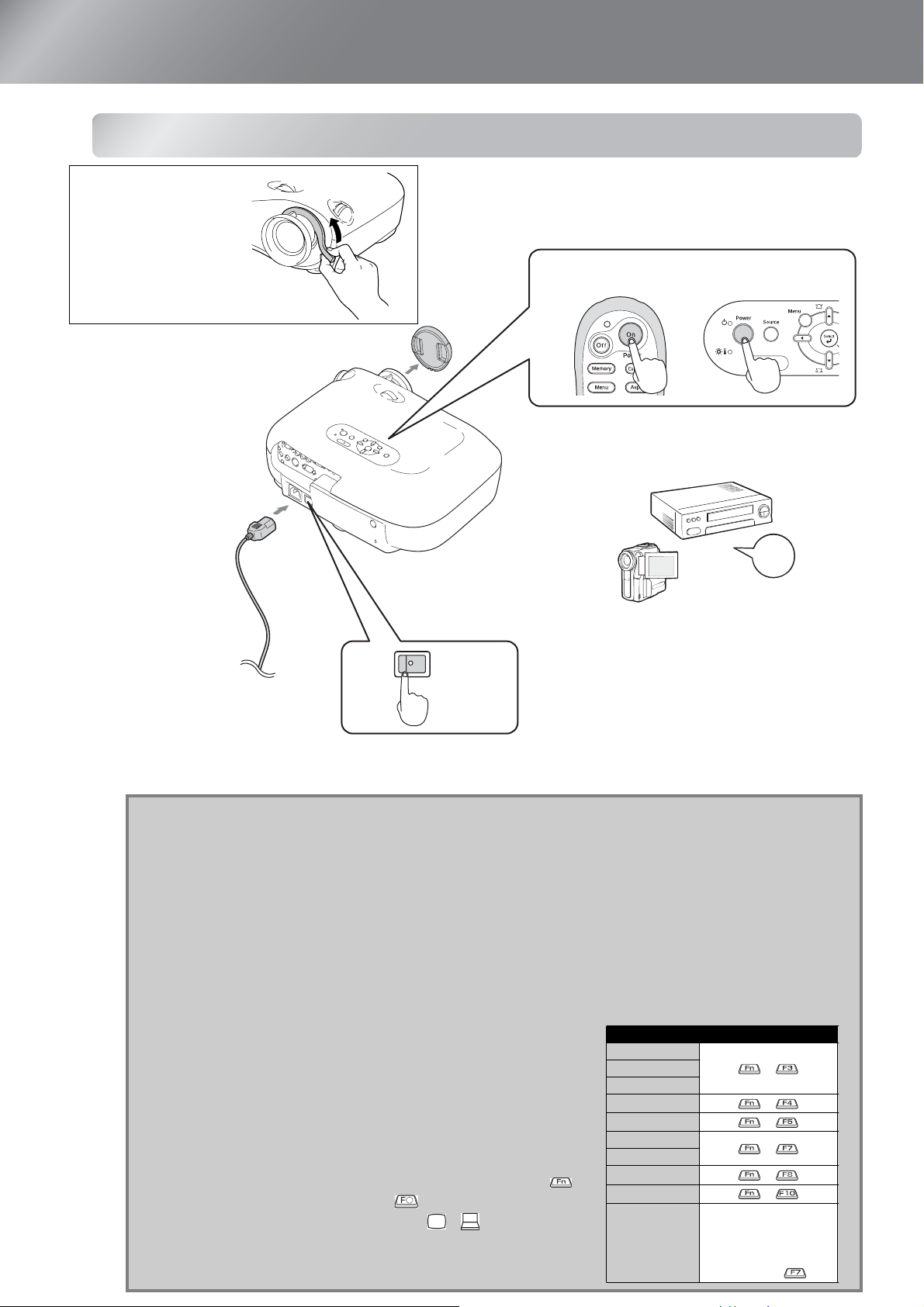
Wyświetlanie obrazów
Włączanie zasilania i wyświetlanie obrazów
Przed użyciem
projektora należy
zdjąć osłonę
obiektywu.
5
1
Pilot Panel
sterowania
2
3
ON
(Wł.)
4
ON
(Wł.)
Jeżeli pomimo prawidłowej konfiguracji i podłączenia projektora występują problemy z wyświetlaniem,
s strona 15, 35.
QWskazówka: • Jeżeli zostanie włączona funkcja „Direct Power On (Bezpośrednie włączenie
zasilania)” oraz główny włącznik zasilania, nie trzeba będzie naciskać
przycisku zasilania na pilocie ani na panelu sterowania, by włączyć projektor.
• Projektor ma funkcję „Child Lock (Blokada rodzicielska)”, która zapobiega
przypadkowemu włączaniu projektora przez dzieci i spoglądaniu w obiektyw
(s strona 31), a także funkcję „Operation Lock (Blokada działania)”,
która zapobiega niezamierzonym działaniom. s strona 31
14
• Jeśli projektor jest używany na wysokości większej niż około 1500 m,
wybierz wartość „On (Wł.)” opcji „High Altitude Mode (Tryb dużej
wysokości)”. s strona 32
• Projektor ma funkcję automatycznej
regulacji, która automatycznie go
optymalizuje po włączeniu sygnału
z komputera.
•
Jeżeli podłączysz do projektora laptop
lub komputer z ekranem LCD, być może
trzeba będzie zmienić wyjście sygnału
za pomocą klawiatury lub ustawień
systemowych. Przytrzymując klawisz ,
naciśnij klawisz (klawisz oznaczony
symbolem takim jak / ). Wkrótce
po dokonaniu wyboru rozpocznie się
projekcja.
s
Dokumentacja komputera
Przykład wyboru wyjścia sygnału
NEC
Panasonic
SOTEC
HP
Toshiba
IBM
SONY
DELL
Fujitsu
Macintosh
lub wykrywanie ekranu.
W zależności od systemu
zmienić wyjście sygnału,
+
+
+
+
+
+
Włącz tryb lustrzany
operacyjnego można
naciskając
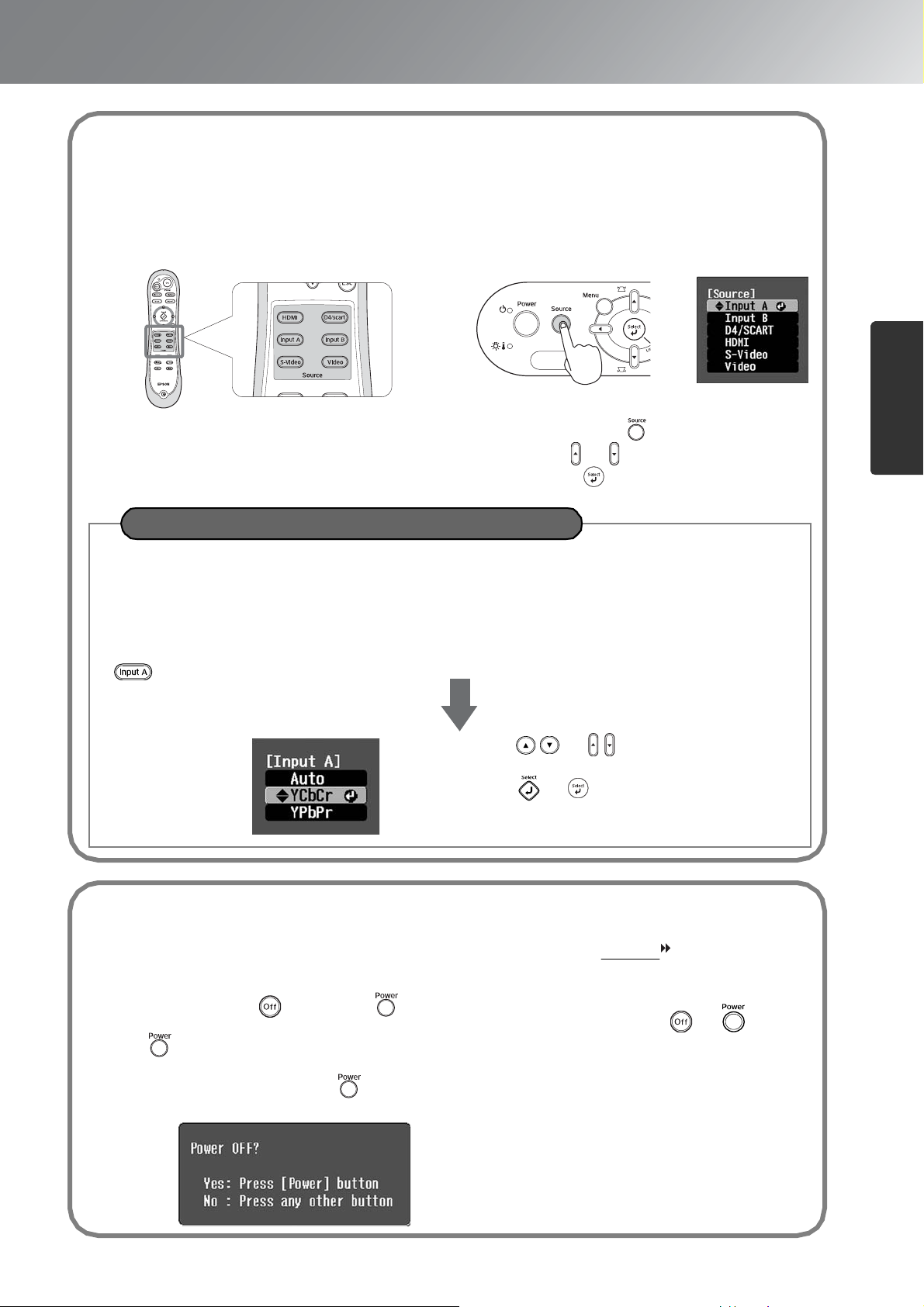
Wyświetlanie obrazów
Kiedy nie wyświetlają się właściwe obrazy
Jeżeli podłączono więcej niż jedno źródło sygnału lub nie wyświetlają się żadne obrazy, wybierz źródło sygnału,
używając pilota lub przycisków panelu sterowania. W przypadku urządzeń wideo naciśnij najpierw przycisk
odtwarzania [Play] na danym urządzeniu, a następnie wybierz źródło sygnału.
Za pomocą pilota Za pomocą panelu sterowania
Naciśnij przycisk z nazwą portu, do którego jest
podłączone żądane źródło sygnału.
Po naciśnięciu przycisku wyświetla się menu.
Użyj przycisku lub , aby wybrać źródło sygnału.
Naciśnij przycisk , aby zaakceptować wybór.
Kiedy wyświetla się obraz z portu [Input A (Wejście A)]
Domyślnym ustawieniem jest „Auto”, umożliwiające automatyczne wybieranie odpowiednich sygnałów. Jeżeli jednak
kolory wyglądają nienaturalnie, przełącz sygnał obrazu stosownie do sprzętu.
Za pomocą pilo ta
Jeżeli wyświetlasz obraz ze sprzętu podłączonego
do portu [Input A (Wejście A)], naciśnij przycisk
, aby wyświetlić menu.
Użyj przycisków lub , aby wybrać
sygnał odpowiedni do sprzętu.
Naciśnij przycisk lub , aby zaakceptować
wybór.
Za pomocą panelu sterowania
Jeżeli wyświetlasz obraz ze sprzętu
podłączonego do portu [Input A (Wejście A)],
naciśnij przycisk „Input A (Wejście A)”
i potwierdź, aby wyświetlić menu.
działania
Podstawowe
Wyłączanie zasilania
Wyłącz zasilanie źródeł sygnału
1
podłączonych do projektora.
Naciśnij przycisk na pilocie lub na
2
panelu sterowania projektora. Jeżeli naciśniesz
na panelu sterowania projektora, wyświetli
się następujący komunikat.
Naciśnij ponownie przycisk ,
aby kontynuować.
Kiedy projektor ostygnie (trwa to około
3
30 sekund), wyłącz go głównym włącznikiem
zasilania.
Samo naciśnięcie przycisku lub nie
wystarczy, aby zakończyć zużywanie energii.
Załóż pokrywę obiektywu.
4
15
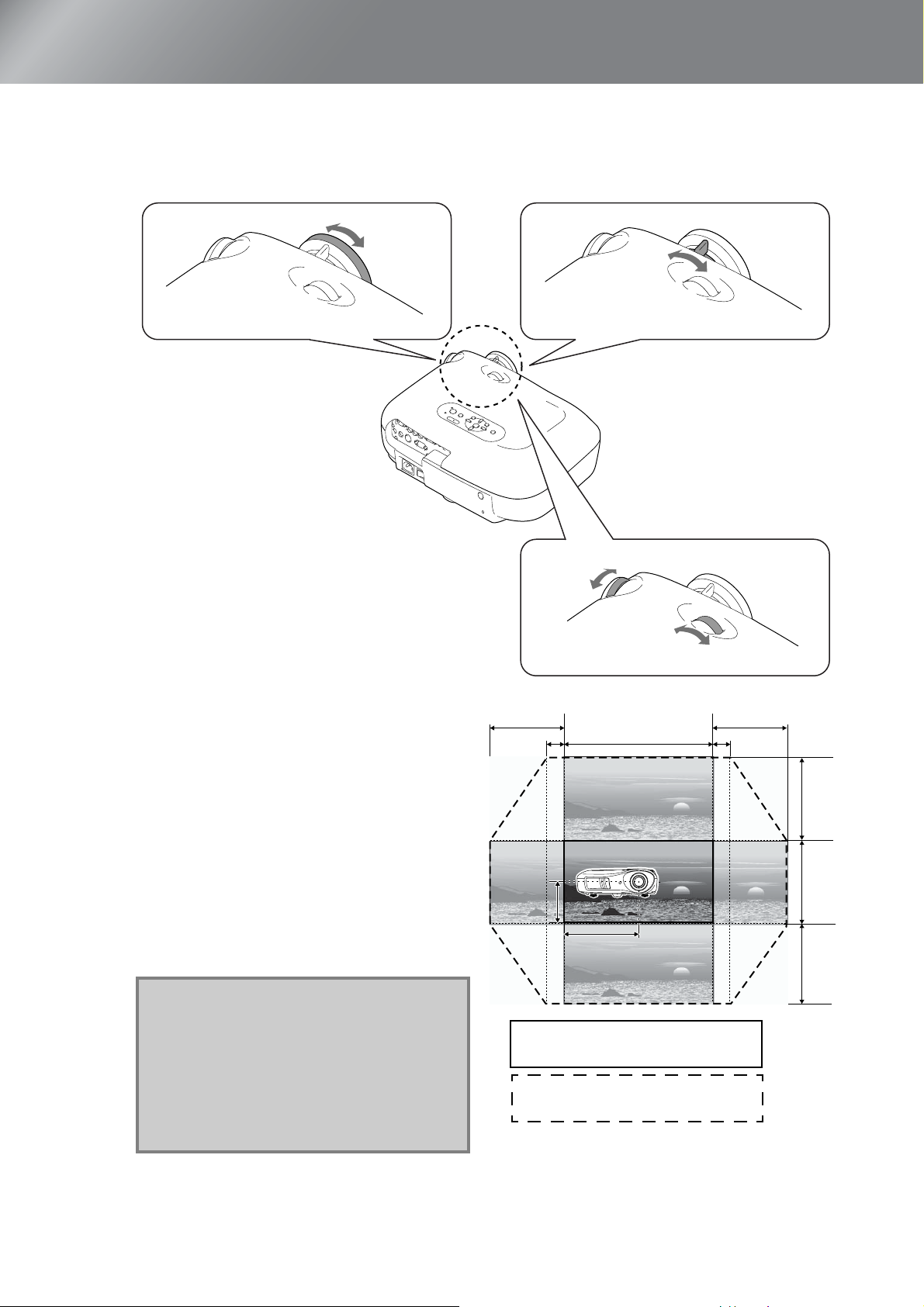
Regulacja ekranu projekcji
%
%
■ Regulacja ostrości
Aby wyregulować ostrość, przekręć
pierścień ostrości.
■ Regulacja pozycji wyświetlanego obrazu
(regulacja obiektywu)
Użyj obu pokręteł do regulacji pozycji obiektywu,
aby ustawić pozycję obrazu.
Jeżeli nie możesz umieścić projektora dokładnie
naprzeciwko ekranu, wyśrodkuj obraz na ekranie
za pomocą pokrętła do regulacji obiektywu.
Dźwięk kliknięcia podczas przekręcania pokrętła
wskazuje, że pozycja obiektywu jest niemal
wyśrodkowana.
Obraz można przesunąć o 100% w pionie i o 50%
w poziomie. Nie można jednak przesuwać obrazu
do obu tych granic jednocześnie.
■ Precyzyjna regulacja rozmiarów obrazu
(zmiana powiększenia)
Aby zmienić rozmiar wyświetlanego
obrazu, przekręć pierści eń powiększenia.
Wide
(Panorama)
W dół
W górę
W lewo
Poz. x 50% Poz. x 50%
Poz. x 11% Poz. x 11%
Poziomo
Te l e
W prawo
Pion. x 100
16
Np.: Jeżeli obraz zostanie maksymalnie
przesunięty poziomo, nie można go
przesunąć w pionie. Kiedy z kolei obraz
zostanie maksymalnie przesunięty w pionie,
można go przesunąć w poziomie tylko o 11%
jego szerokości.
cPrzestroga Na czas transportu
projektora należy ustawić
maksymalne dolne
położenie obiektywu.
W przeciwnym razie
funkcja regulacji pozycji
obiektywu może ulec
uszkodzeniu.
1/2 pion.
1/2 pion.
1/2 poz.
1/2 poz.
Standardowa
pozycja projekcji
Zakres, o jaki można przesunąć obraz
wzgl ędem standardowej pozycji projekcji
(pozycja centralna do
zmiany p ozycji ob iektywu)
Pionowo
Pion. x 100
